Biasanya kebanyakan laptop yang berprocesor AMD indentik dengan panas..Processor yang dirancang untuk seri overclockan ini mempunyai kinerja yang sangat tinggi untuk mensupport grafis dan applicasi yang menggunakan high video graphic ..mempunyai dampak mempercepat terjadinya pemuaian pasta pada processor dan VGA terminal yang terintegrasi dengan heatsink(penyalur Panas) yang kemudian di hembuskan keluar oleh laptop fan.
Tersumbatnya saluran sirkulasi udara dapat membuat udara panas yang seharusnya di hembuskan keluar,memantul kembali kedalam,sehingga suhu/tempratur didalam laptop semakin tiinggi.biasanya Laptop yang berprosesor Intel kendala panas ini terjadi hanya karena tidak lancarnya sirrkulasi udara yang disebabkan tersumbatnya saluran sirkulasi udara atau bearing/kumparan fan mulai bermasalah sehingga tidak mampu beroperasi sesuai dengan standard yang pabrikasi tentukan.....................
jika itu terjadi cukup dengan membersihkan heatsing fentilasi atau mengganti fan dengan yang baik.
Melemahnya Output power untuk fan (3v-5vtergantung merk)juga dapat menyebabkan fan tidak berfungsi sebagaimana mestinya bisa menjadi pemicu tingginya tempratur didalam Laptop.....sebaiknya sebelum kita melakukan pemeriksaan secara technical sebaiknya kita menggunakan software yang bisa mengukur suhu atau kestabilan temprature sesuai dengan standard pabrikasi.jika memang perputaran fan dan temprature diindikasikan tidak normal maka kita dpat melakukan tahapan-tahapan pengecekan sebagaimana yang tadi diuraikan diatas.
Ada beberapa jenis laptop yang tetap panas/bertemprature tinggi walaupun tahapan diatas telah kita lakukan.hal ini bisa disebabkan adanya ketidak seimbangan power pendukung VGA ataupun Processor. pemeriksaan dapat dilakukan dengan cara mengukur tegangan/output power untuk masing2 chips..(download motherboard schematic sesuai merk laptop yang bermasalah untuk melihat standard output power yang dibutuhkan).atau dengan cara meningkatkan kinerja fan dengan mematikan fan auto swich
power system(berfungsi untuk menghidupkan/mematikan fan dalam kurun temprature yang menjadi standarisasi pabrik)sehingga fan dapat terus menyala walaupun temprature tidak panas.metoda ini berhasil untuk menghambat terjadinya panas.
untuk merek khususnya Compaq dan Hp cukup dengan memutuskan satu dari tiga kabel fan ,biasanya berwarna kuning atau selain berwarna merah dan hitam.maka auto swich akan berhenti sehingga fan akan hidup terus menerus selama Laptop difungsikan baik dalam keadaan memakai power adapter ataupun dengan menggunakan Battery.Pastikan menguji keberhasilannya sebelum merakit Laptop kembali..apabila fan tidak menyala maka kita perlu membuat power terpisah(tidak lagi diatur oleh swiching fan) tapi dengan menjumper power dari kapasitor (C) yang terdekat.pastikan tegangan yang dikeluarkan C tersebut sesuai dengan kebutuhan fan.
TEMPATNYA SERVICE LAPTOP DI TABANAN DAN DENPASAR
Cari Blog Ini
Senin, 23 Agustus 2010
Sabtu, 21 Agustus 2010
Mengupdate Bios Acer Aspire 4520
Cara update flash BIOS atau Firmware pada Notebook Acer Aspire 4520 cukup mudah untuk dilakukan, dimana update flash ini berfungsi untuk memperbaiki bugs yang ada pada versi flash BIOS sebelumnya, serta meningkatkan kemampuan dan kestabilan pada notebook Acer Aspire 4520. Tetapi hati-hati, lho! Pada saat proses peng-update-an harus dilakukan dengan cara yang benar dan teliti. Jika tidak resiko yang kita tanggung cukup menyakitkan hati, karena notebook Acer Aspire 4520 dapat menjadi mati total! ( Jadi sekali lagi resiko ditanggung sendiri, ya!  ). Nah, bagaimana cara melakukan proses update flash BIOS tersebut?
). Nah, bagaimana cara melakukan proses update flash BIOS tersebut?
Untuk proses update flash BIOS, sebelumnya harus disiapkan dulu program flash BIOS versi terbaru untuk notebook Acer Aspire 4520 yaitu versi 1.3619 ( yang dapat di-download di sini atau di link ini ) atau versi yang diatasnya jika sudah ada. Coba silahkan dicari via Google aja untuk informasi yang terbaru. Berikut ini step by step proses yang dilakukan pada saat update flash BIOS pada notebook Acer Aspire 4520 :
1. Ekstrak file BIOS hasil download pada salah satu folder di laptop.
2. Jika sudah diekstrak, pilih file SWinFlash.exe dan eksekusi dengan status user sebagai Administrator pada sistem operasi Windows XP hingga tampil seperti pada gambar berikut :

3. Pilih opsi Backup BIOS and Flash BIOS with New Setting, untuk membuat backup BIOS versi lama yang ada di laptop dan melakukan proses update flash BIOS versi terbaru.
4. Beri nama tertentu untuk file backup flash BIOS versi lama yang ada dengan ekstensi *.bak pada folder tertentu di laptop.
5. Pilih file flash BIOS baru dengan ekstensi *.wph, *.rom, atau *.bin dari folder file yang sudah diekstrak tadi.
6. Kemudian pilih tombol Flash BIOS untuk melakukan proses backup sekaligus flash BIOS versi terbaru, dan tunggu hingga proses benar-benar selesai.
7. Jika proses sudah dilakukan dengan sempurna, maka laptop akan melakukan restart.
Jika step by step proses update BIOS sudah dilakukan dengan baik pada notebook Acer Aspire 4520, setelah laptop melakukan restart maka laptop akan hidup kembali dengan normal. Atau sebelumnya pada saat booting dapat kita mengecek BIOS dengan menekan tombol F2 dan akan tampil pada menu BIOS seperti pada gambar berikut ini :
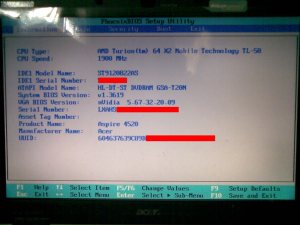
Dengan demikian, flash BIOS pada notebook Acer Aspire 4520 telah di-update dengan sempurna. Mudah sekali, bukan?
Untuk proses update flash BIOS, sebelumnya harus disiapkan dulu program flash BIOS versi terbaru untuk notebook Acer Aspire 4520 yaitu versi 1.3619 ( yang dapat di-download di sini atau di link ini ) atau versi yang diatasnya jika sudah ada. Coba silahkan dicari via Google aja untuk informasi yang terbaru. Berikut ini step by step proses yang dilakukan pada saat update flash BIOS pada notebook Acer Aspire 4520 :
1. Ekstrak file BIOS hasil download pada salah satu folder di laptop.
2. Jika sudah diekstrak, pilih file SWinFlash.exe dan eksekusi dengan status user sebagai Administrator pada sistem operasi Windows XP hingga tampil seperti pada gambar berikut :

3. Pilih opsi Backup BIOS and Flash BIOS with New Setting, untuk membuat backup BIOS versi lama yang ada di laptop dan melakukan proses update flash BIOS versi terbaru.
4. Beri nama tertentu untuk file backup flash BIOS versi lama yang ada dengan ekstensi *.bak pada folder tertentu di laptop.
5. Pilih file flash BIOS baru dengan ekstensi *.wph, *.rom, atau *.bin dari folder file yang sudah diekstrak tadi.
6. Kemudian pilih tombol Flash BIOS untuk melakukan proses backup sekaligus flash BIOS versi terbaru, dan tunggu hingga proses benar-benar selesai.
7. Jika proses sudah dilakukan dengan sempurna, maka laptop akan melakukan restart.
Jika step by step proses update BIOS sudah dilakukan dengan baik pada notebook Acer Aspire 4520, setelah laptop melakukan restart maka laptop akan hidup kembali dengan normal. Atau sebelumnya pada saat booting dapat kita mengecek BIOS dengan menekan tombol F2 dan akan tampil pada menu BIOS seperti pada gambar berikut ini :
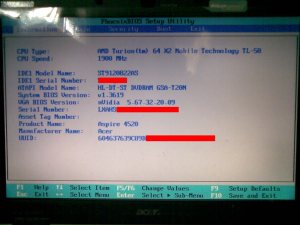
Dengan demikian, flash BIOS pada notebook Acer Aspire 4520 telah di-update dengan sempurna. Mudah sekali, bukan?
Laptop Terbaru 2010
Semakin maju dan berkembangnya jaman, teknologi pun semakin canggih. Banyak teknologi terbaru di ciptakan, mulai dari teknologi komunikasi seperti handphone, atau teknologi IT semacam komputer dan laptop.
Untuk mencari informasi di internet pasti dibutuhkan alat seperti komputer atau yang lebih simpel dengan laptop, karna bisa dibawa kemana saja, ngga mungkin kan kamu bawa2 komputer..!!
Dipostingan kali ini, saya coba menghadirkan foto laptop terbaru 2010, mungkin ada yang sudah memiliki, atau baru akan keluar tahun 2010 mendatang.
Berikut Foto Laptop Terbaru 2010 :
–> Axioo Neon MLC012P

–> HP Envy

–> Acer Aspire 5738DG-6165

–> Apple Macbook

–> ASUS K50IJ

–> HP Pavilion dm3

–> Toshiba Satelite L450

–> Lenovo ThinkPad SL510

Bentuk Laptop yang cantik dan modern, dilengkapi juga dengan fitur2 dan teknologi canggih didalamnya, dengan Foto laptop terbaru 2010 diatas mudah2-an bisa menambah pengetahuan kamu tentang laptop.
berbagai sumber.
Untuk mencari informasi di internet pasti dibutuhkan alat seperti komputer atau yang lebih simpel dengan laptop, karna bisa dibawa kemana saja, ngga mungkin kan kamu bawa2 komputer..!!
Dipostingan kali ini, saya coba menghadirkan foto laptop terbaru 2010, mungkin ada yang sudah memiliki, atau baru akan keluar tahun 2010 mendatang.
Berikut Foto Laptop Terbaru 2010 :
–> Axioo Neon MLC012P

–> HP Envy

–> Acer Aspire 5738DG-6165

–> Apple Macbook

–> ASUS K50IJ

–> HP Pavilion dm3

–> Toshiba Satelite L450

–> Lenovo ThinkPad SL510

Bentuk Laptop yang cantik dan modern, dilengkapi juga dengan fitur2 dan teknologi canggih didalamnya, dengan Foto laptop terbaru 2010 diatas mudah2-an bisa menambah pengetahuan kamu tentang laptop.
berbagai sumber.
Memperbaiki Acer One Ngeblank
Bagi anda pemilik acer one....suatu hari nanti pasti akan mengalami kejadian yang aneh pada notbooknya...yaitu tiba-tiba ngeblank...wAHH...wahhhhh
Tapi anda tidak perlu kuwatir..nih ada tips dari kita, bagaimana caranya memperbaiki laptop anda yang ngeblank...ikuti ya langkah - langkah sebagai berikut :
Persiapan :
Tapi anda tidak perlu kuwatir..nih ada tips dari kita, bagaimana caranya memperbaiki laptop anda yang ngeblank...ikuti ya langkah - langkah sebagai berikut :
Persiapan :
- Download BIOS files (waktu nulis ini yang paling baru v3114) di :http://www.aspireoneuser.com/downloads/
- Siapkan 1 buah USB Disk / Flashdisk (1 Gb juga cukup) lalu format dengan FAT
- Extract File hasil download tadi ke dalam USB Disk / Flashdisk (ada 5 file, 3310.bat, ZG5_3114.fd, Flashit.exe, releaseNote.txt dan readme.txt)
- Rename file ZG5_3114.fd menjadi zg5ia32.fd
Proses :
- Pasang Adaptor dan sambungkan ke listrik.
- Masukkan USB Disk / Flashdisk yang tadi disiapkan.
- Tekan tombol Fn dan Esc secara bersamaan dan tahan (jangan lepaskan)
- Tekan tombol power (Ini akan membuat netbook menyala dan lampu power kedap-kedip)
- Lepaskan tombol Fn dan Esc.
- Tekan kembali tombol power. Ini akan membuat lampu power menjadi nyala normal (tidak lagi kedap – kedip) dan proses Flashing Bios berjalan.
- Biarkan hingga nantinya akan restart sendiri. (Proses sekitar 5 menit sampai restart). Usahakan jangan ada gangguan seperti mati listrik atau iseng tekan2 keyboard atau otak – atik netbook ini selama proses ini berlangsung, hehe.
- Seharusnya Acer Aspire One ini akan kembali normal. Apabila tidak berhasil juga mungkin memang harus datang ke service centernya, hehehe.
Memperbaiki Laptop Mati
Artikel ini membahas bagaimana troubleshooting atau langkah - langkah yang bisa diambil ketika laptop anda mati. Ini berlaku untuk segala merek dan model laptop.
Laptop mati bisa berarti mati total atau laptop hidup tetapi tidak ada tampilan di layar.
Untuk kasus yang pertama, langkah - langkah yang bisa diambil adalah sebagai berikut:
Ketika adaptor dipasang dan tombol power ditekan, tidak ada sinyal sama sekali. Lampu indikator tidak menyala, tidak ada suara dari hardisk, kipas processor tidak berputar dan dilayar tetap hitam.
a. Cek steker listrik, pastikan adaptor mendapatkan arus listrik.
b. Tes adaptor Dc, apakah mengeluarkan tegangan dengan benar. Ini bisa diukur dengan AVO meter.
c. Andaikan adaptor bekerja baik dan mengeluarkan tegangan dengan benar, coba cabut battery, tunggu beberapa menit kemuadian pasang adaptor DC lagi tanpa memasang battery.
Andaikan adaptor DC tidak bekerja normal maka anda bisa mengganti dengan adaptor yang baru. Yang harus diperhatikan adalah adaptor yang baru harus mempunyai tegangan dan arus yang sama. Contohnya 15 Volt/ 5 A.
Jika laptop anda tetap mati walaupun adaptor normal, kemungkinan kerusakan ada pada mothoerboard. Motherboard ini kadang komponennya bisa terbakar atau bisa juga kerusakan pada konektor adaptor pada motherboard tersebut.
Untuk kasus yang kedua, Ketika adaptor dipasang dan tombol power ditekan, lampu indikator akan menyala, kipas processor berputar, tetapi di layar LCD laptop tidak ada tampilan.
Langkah - langkah yang bisa diambil adalah:
a. Coba perhatikan layar lCD laptop lebih dekat, kadang ada tampilan tetapi terlalu gelap sehingga tidak bisa dibaca.
Coba pasang monitor eksternal melalui port VGA di laptop.
Laptop mati bisa berarti mati total atau laptop hidup tetapi tidak ada tampilan di layar.
Untuk kasus yang pertama, langkah - langkah yang bisa diambil adalah sebagai berikut:
Ketika adaptor dipasang dan tombol power ditekan, tidak ada sinyal sama sekali. Lampu indikator tidak menyala, tidak ada suara dari hardisk, kipas processor tidak berputar dan dilayar tetap hitam.
a. Cek steker listrik, pastikan adaptor mendapatkan arus listrik.
b. Tes adaptor Dc, apakah mengeluarkan tegangan dengan benar. Ini bisa diukur dengan AVO meter.
c. Andaikan adaptor bekerja baik dan mengeluarkan tegangan dengan benar, coba cabut battery, tunggu beberapa menit kemuadian pasang adaptor DC lagi tanpa memasang battery.
Andaikan adaptor DC tidak bekerja normal maka anda bisa mengganti dengan adaptor yang baru. Yang harus diperhatikan adalah adaptor yang baru harus mempunyai tegangan dan arus yang sama. Contohnya 15 Volt/ 5 A.
Jika laptop anda tetap mati walaupun adaptor normal, kemungkinan kerusakan ada pada mothoerboard. Motherboard ini kadang komponennya bisa terbakar atau bisa juga kerusakan pada konektor adaptor pada motherboard tersebut.
Untuk kasus yang kedua, Ketika adaptor dipasang dan tombol power ditekan, lampu indikator akan menyala, kipas processor berputar, tetapi di layar LCD laptop tidak ada tampilan.
Langkah - langkah yang bisa diambil adalah:
a. Coba perhatikan layar lCD laptop lebih dekat, kadang ada tampilan tetapi terlalu gelap sehingga tidak bisa dibaca.
Coba pasang monitor eksternal melalui port VGA di laptop.
Tips Memilih Notebook Baru
Saat ini banyak sekali merk-merk notebook yang beredar di pasaran, baik merk-merk local maupun luar, dengan berbagai fitur-fitur yang ditawarkan oleh merk-merk tersebut. Pastinya akan membingungkan bagi Anda yang masih pemula atau baru pertama kali akan membeli notebook. Pada kesempatan ini saya akan membagi beberapa saran yang mungkin dapat menjadi bahan pertimbangan bagi Anda, sehingga Anda dapat memilih notebook apa yang sesuai dengan kebutuhan Anda.
Sebelum Anda membeli notebook, perhatikan hal-hal dibawah ini :
1. Garansi Resmi atau PI (Paralel Import)
Sebelum Anda akan membeli notebook, anda putuskan dahulu mau membeli produk yang bergaransi Resmi atau PI (Paralel Import)/ BM (Black Market) alias Garansi toko. Garansi Resmi yaitu garansi yang diberikan oleh suatu Perusahaan yang memegang hak/wewenang (Authorized) terhadap suatu merk produk dan didistribusikan melalui dealer-dealer yang ditunjuk untuk menjual produk mereka (Authorized Dealer). Garansi PI adalah garansi yang diberikan oleh toko yang menjual suatu merk produk tertentu kepada pembeli.
Lalu apakah notebook yang bergaransi PI tidak bagus? Tidak juga. Hanya saja kita tidak tahu dengan jelas, apakah barang tersebut kondisinya 100% baru/ tidak, bukan barang refurbish (daur ulang / kanibal an) dan lagi garansi dari pihak penjual apakah semua bagian notebook di garansi / tidak, adakah jaminan secara tertulis bukan hanya janji manis dari mulut penjual saja. Mengingat spare part notebook yang harganya mahal. (Garansi Resmi biasanya semua part digaransi; kecuali software, baterai dan adaptor) bahkan ada beberapa vendor yang berani garansi baterai dan adaptor.
2. Deskripsikan Kebutuhan Anda
Tentukan dahulu kebutuhan pemakaian notebook yang ingin anda beli nanti, akan digunakan untuk apa saja? Misalkan : bila anda mebutuhkan notebook tersebut untuk design, edit gambar atau mungkin untuk bermain games 3D, maka anda akan membutuhkan notebook yang memiliki spesifikasi (Prosesor, Memory dan Kartu Grafis) yang baik dengan minimal Memory 2GB, Kartu Grafis yang terpisah alias dedicated, misalkan yang menggunakan NVidia Geforce/ ATI Radeon dengan minimal memori grafiknya 256MB. Serta harus didukung dengan Prosesor setidaknya Core 2 Duo atau Core i agar performance yang dihasilkan dapat baik. Tentunya semakin tinggi Spesifikasi nya akan semakin baik.
Lain halnya kalau kebutuhan pemakaian anda hanya untuk office saja, dalam arti penggunaanya hanya untuk pekerjaan yang ringan – ringan saja. Maka baik notebook dengan spesifikasi yang standard saja, maupun netbook sudah bisa mendukung kebutuhan anda.
3. Ukuran Layar
Salah satu perbedaan mendasar antara Notebook dengan Dekstop PC yaitu Mobilitas. Salah satu tujuan orang menggunakan notebook untuk mobile alias dapat dengan mudah dibawa kemana saja. Berbeda dengan Dekstop PC yang sulit untuk dibawa-bawa. Dibawah ini ada tabel ukuran layar dan berat notebook (tidak termasuk perlengkapannya seperti baterai, adaptor dan tas).
| Layar | Berat (+/-) | CD Rom | Type |
| 8″ | 700 – 850 gram | No include | Netbook |
| 10″ | 1.2 – 1.4 Kg | No Include | Netbook |
| 11″ | 1.25 – 1.6 Kg | Include | Notebook |
| 12″ | 1.85 – 2 Kg | Include | Notebook |
| 13.3″ | 2 – 2.2 Kg | Include | Notebook |
| 14.1″ | 2.35 – 2.55 Kg | Include | Notebook |
| 15.5″ | 2.75 – 2.9 Kg | Include | Notebook |
| 16.4″ | 3.1 – 3.4 Kg | Include | Notebook |
Bila anda tidak bermasalah dengan berat notebook maka anda tinggal menentukan besaran layar yang anda diinginkan sesuai dengan kebutuhan anda. Untuk notebook yang berlayar kecil memang nyaman untuk dibawa-bawa (mobile) tetapi jika untuk mengetik / kerja lama (misalkan 2-3 Jam) tentunya akan melelahkan mata kita. Dan sebaliknya dengan notebook yang berukuran besar kita akan lebih nyaman jika kita mengetik/ kerja lama didepan notebook, hanya saja akan lebih berat untuk dibawa.
4. Baterai
Baterai merupakan salah satu komponen vital dalam sebuah barang elektronik. Sama halnya dengan gadget lainnya seperti Handphone, MP3 Player, PDA, dan sebagainya; daya tahan baterai memegang peranan yang penting. Tentunya anda tidak ingin kenyamanan anda terganggu karena baterai yang cepat habis bukan? Nah, sebaiknya ketika anda akan membeli notebook, tanyakan lah dahulu kepada penjualnya berapa lama baterai notebook tersebut dapat bertahan. Jangan terlalu cepat percaya dengan iming-iming baterai yang dapat bertahan lama. Karena biasanya info yang diberikan mengenai daya tahan baterai, yaitu daya tahan baterai up to (perkiraan) / standbay. Tetapi nyatanya ketika kita pakai belum tentu sesuai.
Daya tahan baterai biasanya ditentukan dari jumlah cellnya, 3cell, 4cell, 6cell, 8cell, dan sebagainya. Semakin besar jumlah cellnya tentunya akan semakin tahan lama. Tetapi harus diperhatikan cara pemakaian kita juga kan mempengaruhi cepat/ lambatnya habis baterai tersebut. Seperti pemakaian untuk edit gambar, games, play dvd di cdrom; bluetooth, camera, 3G Modem yang aktif; brightness layar. Dan juga ukuran layar semakin besar tentunya akan mebutuhkan power yang lebih besar juga.
5. Referensi
Yang terakhir tapi tak kalah penting. Mintalah referensi dari si penjual, brand dan tipe apakah yang sesuai dengan kebutuhan anda. Juga minta referensi dari teman, saudara dan kerabat anda yang sudah pernah menggunakan brand tersebut. Dan juga carilah sebanyak-banyaknya informasi mengenai produk yang akan anda beli dari dunia maya dan surat kabar.
Tips Memakai Baterai Laptop Supaya Awet
Tips Merawat Baterai Laptop Agar Awet & Tahan Lama
Posted on 19 Dec 2009 at 12:30am
 Baterai ibarat nyawa bagi laptop. Pada umumnya perangkat yang menggunakan arus DC harus menggunakan adaptor atau baterai. Tanpa kita sadari ketergantungan kita pada baterai ini sangat tinggi, contoh kecil dan selalu digunakan adalah handphone (HP), digital camera, handycam, laptop, dan perangkat lainnya.
Baterai ibarat nyawa bagi laptop. Pada umumnya perangkat yang menggunakan arus DC harus menggunakan adaptor atau baterai. Tanpa kita sadari ketergantungan kita pada baterai ini sangat tinggi, contoh kecil dan selalu digunakan adalah handphone (HP), digital camera, handycam, laptop, dan perangkat lainnya.
Oleh karena itu, perawatan yang ”salah” terhadap baterai berakibat ”usia baterai menjadi pendek”. Tips berikut ini akan membantu kita dalam merawat baterai agar berusia lebih panjang (panjang umurnya).
- Baterai baru harus diisi sampai penuh sebelum digunakan. Diperlukan siklus isi / kosongkan (charge / discharge) untuk mendapatkan kapasitas optimum.
- Pengisian ataupun pengosongan baterai yang berlebihan dapat mengurangi usia baterai. Gunakan baterai sebelum tanda ”low” . Biasanya semua peralatan memiliki indikator bahwa baterai ”low”. Segera isi baterai sampai penuh (jangan lebih dari 12 jam).
- Saat peralatan (laptop, camera digital, handycam, dls) tidak digunakan atau dalam keadaan stand by / off, jangan biarkan peralatan tersambung ke listrik setelah baterai terisi penuh. Hal ini dapat merusak / memperpendek usia baterai karena baterai akan diisi terus menerus.
- Peralatan boleh di-charge bila sedang digunakan, pengisian baterai dalam keadaan demikian biasanya memerlukan waktu 2 kali lebih lama dibandingkan dengan waktu pengosongan.
Penyebab kerusakan yang harus dihindari:
- Penggunaan charger (alat pengisi baterai) yang tidak sesuai dengan spesifikasi yang disarankan dapat merusak baterai atau peralatan pendukungnya.
- Suhu yang tinggi dapat mengurangi usia baterai (suhu ideal yang disarankan 5oC sampai 40oC)
- Jangan mengisi (charge) baterai terus menerus sampai lebih dari 12 jam. Hal ini berakibat kerusakan baterai.
Umumnya baterai akan mengalami ”memory effect” setelah beberapa siklus charge / discharge. Memory effect adalah kondisi dimana kapasitas baterai dan kemampuan baterai untuk menyimpan daya berkurang. Memory effect dapat diatasi dengan “battery recycling”. Lakukan battery recycling paling sedikit satu kali setiap bulan atau saat anda merasa kapasitas dan kemampuan baterai menyimpan daya berkurang.
Langkah-langkah untuk battery recycling:
- Kosongkan baterai dengan cara:
- Non-aktifkan ”power management” di BIOS / Windows dan ”battery low suspend”. Kedua fungsi ini dimatikan supaya laptop menggunakan baterai sampai benar-benar kosong. Bila kedua fungsi ini diaktifkan, laptop akan ”shutdown” atau ”suspend” sebelum benar-benar kosong.
- Biarkan laptop dalam keadaan nya (dan tidak tersambung ke sumber listrik) sampai latop mati sendiri karena kehabisan daya / baterai.
- Dinginkan baterai (beberapa menit / jam tidak langsung di-charge).
- Isi baterai (charge) sampai penuh.
- Lepas dari sumber listrik apabila indikator sudah menunjukkan penuh
- Jangan Biarkan Laptop tidak di pakai selama minimal 1 Bulan lebih dari itu aku jamin Pasti battrainya Rusak…
- Bila menggunakan Laptop (battarai di lepas) di usahakan menggunakan stabilizzer, Unutk mengurangi Tegangan Listrik yang tidak stabil.
- Battrai jenis Lithium Ion 2-3 tahun Pasti rusak meskipun di jarang untuk dipakai. Karena sifat dari Battrai Jenis Lithium.
- Jangan menggunakan Adaptor yang tidak sesuai. Karena bisa menimbulkan batterai drop
Langganan:
Postingan (Atom)